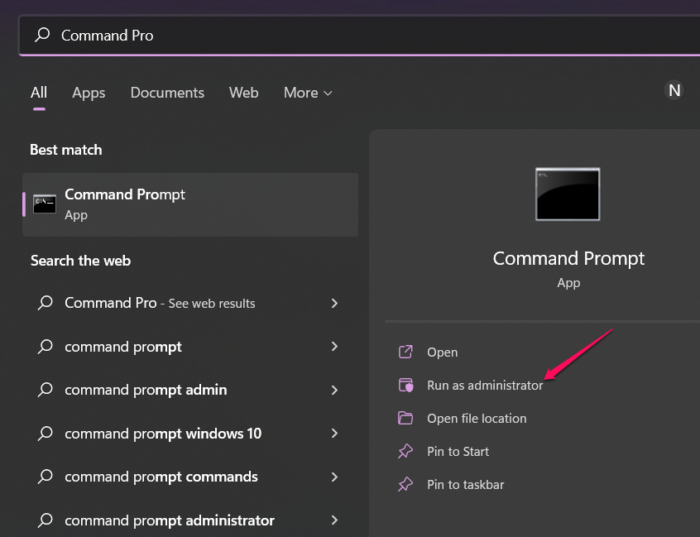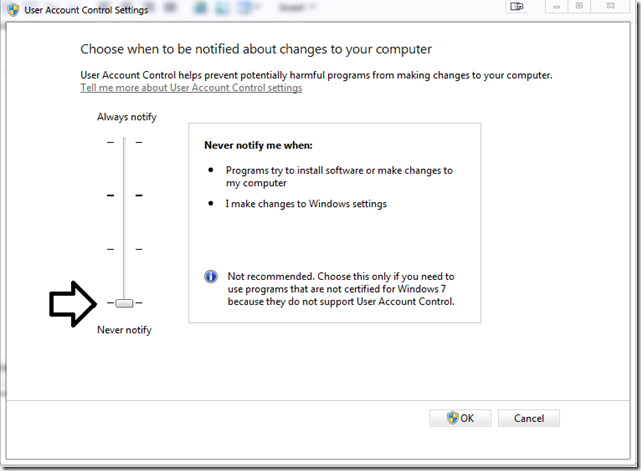Dieser Beitrag behandelt verschiedene Problemumgehungen, die Sie ausprobieren können, wenn Sie darauf stoßen Systemfehler 5 ist aufgetreten, Zugriff verweigert unter Windows 11/10. Der Systemfehler 5 tritt auf, wenn Sie versuchen, einen Befehl in der Eingabeaufforderung auszuführen, ohne über Administratorrechte zu verfügen. Genauer gesagt tritt das Problem auf, wenn Sie versuchen, erweiterte Befehle wie Net View oder Net Time auszuführen. Wenn Sie also auch mit derselben Fehlermeldung konfrontiert werden, versuchen Sie die in diesem Beitrag genannten Lösungen, um das Problem zu beheben.

Was verursacht Systemfehler 5, Zugriff verweigert in Windows 11/10?
Es ist sehr häufig zu Gesicht Systemfehler 5 ist aufgetreten, Zugriff verweigert auf einem Windows-PC. Die Fehlermeldung weist darauf hin, dass Sie nicht über die Administratorrechte verfügen, um einen Befehl in der Eingabeaufforderung auszuführen. Es kann auch mehrere andere Gründe geben, die das Problem auslösen.
Fix Systemfehler 5 ist aufgetreten, Zugriff wird unter Windows 11/10 verweigert
Nachfolgend finden Sie eine Liste effektiver Lösungen zur Behebung Systemfehler 5 ist aufgetreten, Zugriff verweigert unter Windows 11/10.
- Führen Sie die CMD im Administratormodus aus
- Deaktivieren Sie vorübergehend das Antivirenprogramm.
- UAC-Einstellungen vorübergehend ändern
Sie müssen als Administrator angemeldet sein.
1]Führen Sie die Eingabeaufforderung im Administratormodus aus
Wie bereits erwähnt, weist der Fehler darauf hin, dass Sie nicht über die Administratorrechte verfügen, um einen Befehl im Eingabeaufforderungsfenster auszuführen. Um das Problem zu beheben, können Sie also am besten versuchen, die Eingabeaufforderung mit Administratorrechten zu öffnen. So wird’s gemacht.
- Drücken Sie die Windows-Taste, um das Startmenü zu öffnen.
- Geben Sie in das dafür vorgesehene Feld Eingabeaufforderung ein.
- Wählen Sie aus dem Ergebnis die Option Als Administrator ausführen.
- Klicken Sie auf Ja in Benutzerkontensteuerung (UAC) das taucht auf.
Versuchen Sie nun, die Befehle auszuführen und prüfen Sie, ob das Problem behoben ist oder nicht.
Sehen: So öffnen Sie eine verschlüsselte Datei, wenn der Zugriff in Windows verweigert wird
2]Deaktivieren Sie vorübergehend das Antivirenprogramm
Verschiedene Antivirenprogramme von Drittanbietern können auch der Grund dafür sein, dass der erwähnte Fehlercode auftritt. Deaktivieren Sie daher alle installierten Antivirenprogramme und prüfen Sie, ob es einen Unterschied macht.
Lesen: DiskPart hat einen Fehler festgestellt: Zugriff verweigert
3]UAC-Einstellungen vorübergehend ändern
Die Benutzerkontensteuerung oder UAC benachrichtigt Sie, wenn Sie Änderungen an Ihrem Windows-PC vornehmen. Beachten Sie, dass nur die Änderungen benachrichtigt werden, für die Berechtigungen auf Administratorebene erforderlich sind. In diesem Fall können Sie die UAC-Einstellungen ändern, um das Problem zu lösen. Hier sind die Schritte, die Sie befolgen müssen.
- Öffnen Sie die Einstellungen der Benutzerkontensteuerung
- Ziehen Sie den Schieberegler nach unten auf Niemals benachrichtigen und drücken Sie die Option OK.
- Bestätigen Sie Ihre Auswahl, indem Sie im UAC-Popup auf Ja klicken.
- Überprüfen Sie nun, ob das Problem behoben ist oder nicht.
- Wenn das Problem weiterhin besteht, ziehen Sie den Schieberegler dorthin, wo er vorher war.
Wie behebt man den Fehler „Zugriff verweigert“ während der Installation von Software?
Es gibt mehrere Lösungen, um den Fehler „Zugriff verweigert“ während der Installation von Software zu beseitigen. Sie können UAC vorübergehend deaktivieren, die Installation in einem sauberen Startzustand ausführen, zum integrierten Administratorkonto wechseln, sich als Administrator anmelden, das Setup als Administrator ausführen, Sicherheitssoftware vorübergehend deaktivieren und den Installationsordner übernehmen. Dieser Beitrag zeigt Ihnen, wie Sie Fehler 5, Zugriff verweigert, während der Installation von Software beheben.
Wie behebe ich verweigerte Berechtigungen in Windows 10?
Es ist sehr einfach, „Zugriff verweigert“-Fehler in Windows 10 zu beheben. Klicken Sie einfach mit der rechten Maustaste auf die problematische Datei oder den problematischen Ordner und wählen Sie im Kontextmenü die Option „Eigenschaften“. Wechseln Sie zur Registerkarte Sicherheit und klicken Sie auf die Option Bearbeiten unter Gruppen- oder Benutzernamen. Wählen Sie Ihren Benutzernamen und markieren Sie alle Berechtigungen. Klicken Sie auf Übernehmen und dann auf OK.
Lesen Sie weiter: IPersistFile Speichern fehlgeschlagen, Code 0x80070005, Zugriff verweigert.